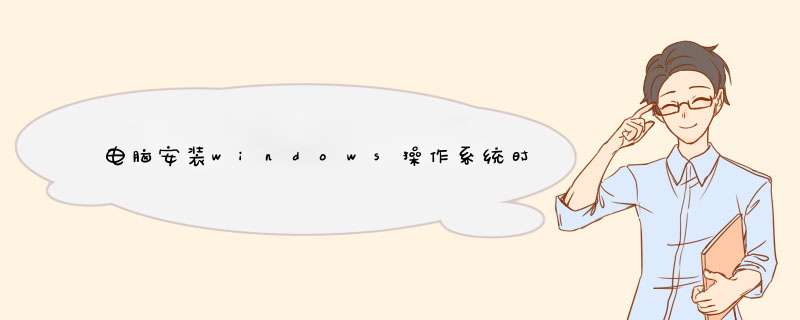
1、开机,按住del(有的主板是f2),进入BIOS设置,在boot项里设置从光驱启动。
2、放入MS WONDOWS 98/ME启动盘到,然后打开电脑电源。
3、等到启动完毕出现dos提示符时,敲入FIDSK,然后回车。
4、在回车后,紧接着会出现如下程序执行前的询问界面:
Your computer has a disk larger than 512 MB. This version of Windows includes improved support for large disks, resulting in more efficient use of disk space on large drives, and allowing disks over 2 GB to be formatted as a single drive.
..........? [Y]
简单扼要地说:这个FDISK是可供选择支持大硬盘分区并且如果你选择了支持大分区,那你将不能使用WINDOWS 95和WINDOWS NT系统或更早版本的WINDOWS系统或DOS。如果你要使用大分区的请选择:[ Y ]
那还用问吗?肯定选择YES [Y]了来支持大分区了吧~!,选择[Y]是FAT32格式分区。现在的硬盘都这么大而且软件等数据也越来越大了,难道你舍WIN 98/2000/XP不用而选择用WINDOWS95/NT不成?假如的猜想错了,那你还是选择[N]分为FAT16格式的来支持上面所说老掉牙的系统吧。下面我们就选择[Y]后来介绍吧:
5、敲入[Y]后,你会看到如下FDISK主选菜单(注://后面的中文是我作的中文注释)
FDISK Options
Current fixed disk drive: 1 //当前硬盘驱动器:1
Choose one of the following: // 选择下面任一项来执行:
1. Create DOS partition or Logical DOS Drive //创建DOS分区或逻辑DOS驱动器
2. Set active partition // 设置活动分区
3. Delete partition or Logical DOS Drive //删除分区或逻辑DOS驱动器
4. Display partition information //显示分区信息
Enter choice:[1]//输入选择:[ ]敲入你执行的选项前面的顺序号即可执行相应 *** 作。
6、看了上面的主选菜单,你也大概知道该选什么了吧。嗯,这是个全新的硬盘,那当然是选择[1]来创建OS分区或逻辑DOS驱动器了。敲入[1]回车,这时你会看核拍到:
Create DOS Partition or Logical DOS Drive
Current fixed disk drive: 1 //当前硬盘驱动器:1
Choose one of the following: // 选择下面任一项来执行:
1. Create Primary DOS Partition // 1.创建主DOS分区
2. Create Extended DOS Partition // 2.创建扩展DOS分区
3. Create Logical DOS Drive(s) in the Extended DOS Partition //3.在如让扩展DOS分区里创建逻辑DOS驱动
Enter choice: [1]
嗯,这就是创建DOS分区菜单了。我们现在手头上的一块全新的硬盘,当然我们是先为这块新硬盘建立主DOS分区然后建立扩展DOS分区了也就是我在Enter choice:里选择了[1],不难吧,呵呵:-) 敲入[1]后回车。
7、敲入[1]回车后,FDISK程序将进行硬盘空间的扫描,然后显示整个硬盘的容量。单位为M(100%)括号内为剩余容量所占硬盘的百分比 。下边有一行英文,意思为:输入主DOS分区的尺寸单位为M或者占硬盘容量的百分比,在改橡羡后边的方括号中输入数字。例如:[3072]或百分比[15%],然后敲回车后就完成了主DOS分区的建立,即通常的C:\盘,接下来可以选择[2]来建立扩展分区比如数字输入[17408]或百分比[85%],一般情况下剩余的硬盘容量都建立为扩展分区。我这里的数字仅为举例,具体要根据您的硬盘容量大小来划分。
分区步骤:1、将制作好的【u深度u盘启动盘】插入散春穗电脑接口,开机按快捷键进入主菜单界面,选择“【02】U深度WIN8 PE标准版(新机器)”,
2、进入到pe系统后,点击桌面左下角的“开始”菜单,在d出的菜单中选择“硬盘分区-Bootice(分区、引导、BCD编辑、G4D编辑)”
3、打开bootice工具后,在目标磁盘里选择我们需要格式化的硬盘,然后点击“分区管理”
4、打开分区管理窗口后点击“重新分区”按钮,
5、在d出的界面中,冲卜选择需要设置分区格式和分区大小,然后点击“确定”,
6、在d出的警告窗口森滑我们点击确定即可,
7、随后就可以看到硬盘分区完成了
欢迎分享,转载请注明来源:内存溢出

 微信扫一扫
微信扫一扫
 支付宝扫一扫
支付宝扫一扫
评论列表(0条)